Hoe ePSXe op Windows uit te voeren en PS1-games te spelen
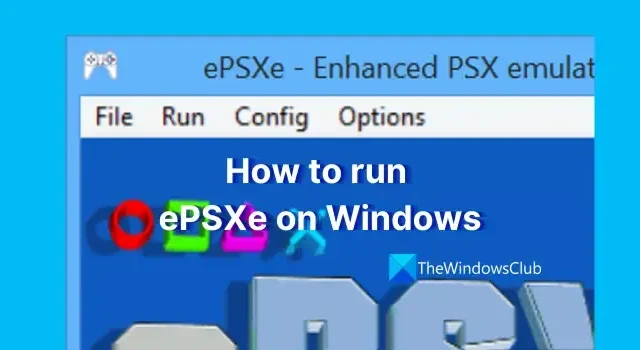
ePSXe is een populaire emulator waarmee je PlayStation-games (PS1) op je computer kunt spelen. Je kunt PS1-games spelen op de besturingssystemen Windows, Linux en Android. Je kunt de hardware van de PS1-console emuleren met ePSXe en games spelen die 20 jaar geleden zijn uitgebracht. In deze handleiding laten we u zien hoe u ePSXe op Windows uitvoert .
Hoe ePSXe op Windows uit te voeren en PS1-games te spelen
Als je ePSXe op Windows wilt installeren en PlayStation 1-games wilt spelen, volg je de onderstaande stappen.
- Download ePSX3-emulator
- Installeer de emulator op uw pc
- Download het PlayStation BIOS-bestand en pak het uit
- Kopieer/plak het bios-bestand in de map ePSXe
- Start de ePSXe-emulator
- Klik op Configuratie in het menu
- Klik op Wizardgids en volg de instructies op het scherm
- Selecteer het BIOS-bestand en klik op Volgende
- Voltooi het configuratieproces door de instructies op het scherm te volgen
- Klik op Bestand in het ePSXe-menu
- Selecteer Voer ISO uit en zoek de PlayStation-gamesmap
- Selecteer het spel dat u wilt openen
Laten we ingaan op de details van het proces.
Om te beginnen opent u een webbrowser op uw pc en gaat u naar de officiële ePSXe-website om de ePSXe-emulator te downloaden. Selecteer het bestand dat geschikt is voor Windows en download het.
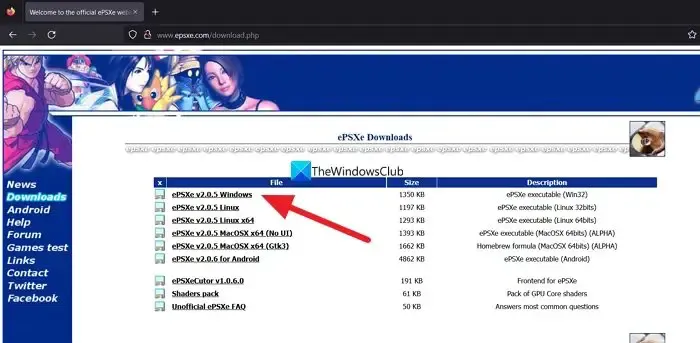
Pak nu het bestand uit, voer het installatieprogramma uit en voltooi de installatie.
Zoek nu naar het PlayStation 1 BIOS-bestand in Google en download het. Pak het BIOS-bestand uit en kopieer/plak het bestand in de bios-map die u vindt in de ePSXe-map.
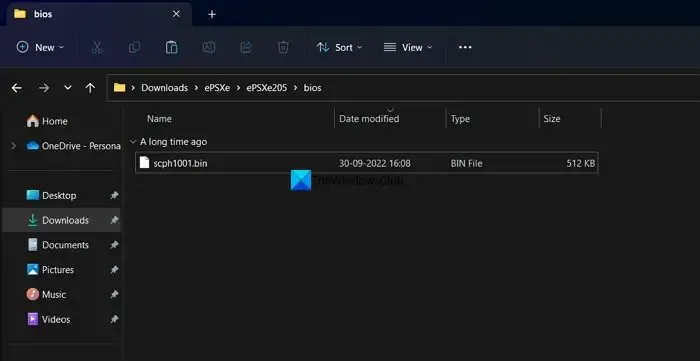
Voer nu het ePSXe-programma uit dat op uw pc is geïnstalleerd en klik op Config in de menubalk en selecteer Wizard Guide .
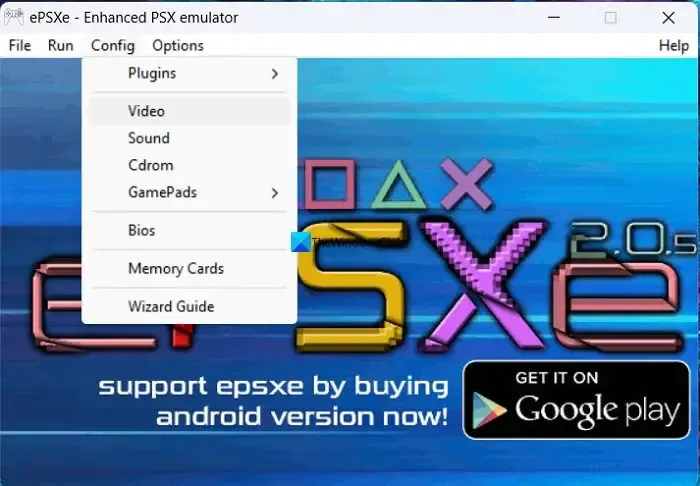
Het opent het configuratievenster van de ePSXe-configuratie. Klik op Volgende om de configuratie te starten.
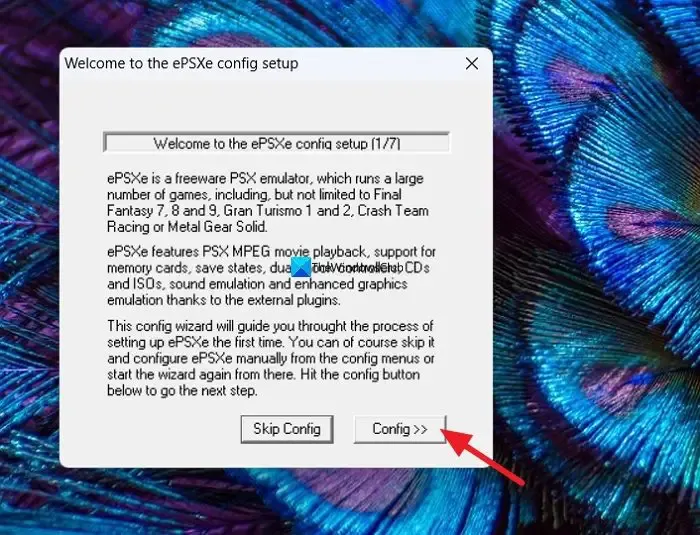
Selecteer in de volgende stap het BIOS en klik op Volgende
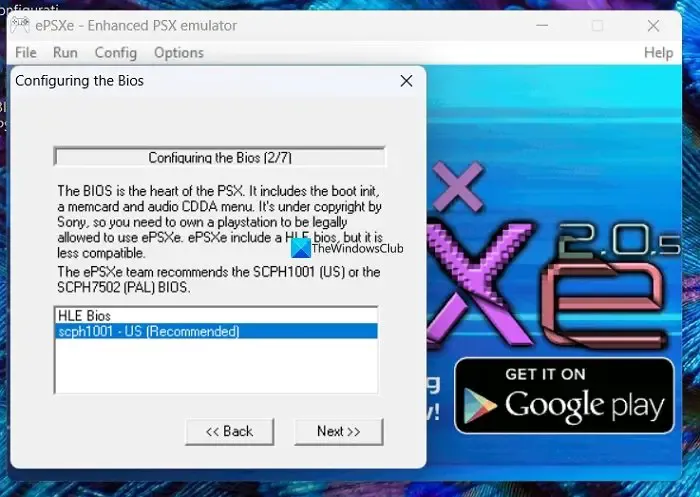
In de volgende stappen moet u Video, Sound, Cdrom en Pads configureren om het configuratieproces te voltooien. Volg de instructies op het scherm om de configuratie te voltooien. Klik ten slotte op Gereed om de configuratie te voltooien. Download nu de PS 1-gamebestanden in ISO-indeling om in de emulator uit te voeren met PlayStation1 BIOS. Klik vervolgens op Bestand in de menubalk van het ePSXe-programma en selecteer ISO uitvoeren . Zoek het spel in de gedownloade map en speel het met je toetsenbord.
Dat is het. Je hebt nu ePSXe op je Windows-pc geïnstalleerd om PS1-games te spelen.
Hoe voer ik ePSXe uit op Windows 11/10?
Om ePSXe op Windows 11/10 uit te voeren, moet u het van de website downloaden en op uw pc installeren. Daarna heb je een PlayStation 1 BIOS-bestand nodig om games te kunnen spelen met de ePSXe op Windows 10. Je kunt hiervoor de bovenstaande stappen volgen.
Heb ik een BIOS nodig voor ePSXe?
Ja, je hebt PlayStation 1 BIOS nodig om games op Windows te kunnen laden en spelen met de ePSXe-emulator. Zonder BIOS kun je niets met de ePSXe. U kunt het BIOS eenvoudig op internet vinden via meerdere betrouwbare bronnen.



Geef een reactie